La création de pages Web nécessite de travailler avec du code HTML et même du texte. Un tel éditeur HTML est BBEdit. Il est utilisé pour vous aider à modifier le code HTML pour les ordinateurs macOS. Mais si vous avez un éditeur HTML plus avancé, vous voudrez peut-être désinstaller BBEdit sur Mac. Cela vous permettra d'économiser plus d'espace sur votre ordinateur macOS en éliminant les applications en double ou similaires.
Désinstallation des applications indésirables sur votre ordinateur macOS est un excellent moyen de vous assurer de vous en débarrasser complètement (à condition de procéder à une désinstallation totale). De plus, cela vous aide à libérer plus d'espace dans le système pour des fichiers plus importants.
Ici, nous verrons comment désinstaller BBEdit sur Mac. Nous vous apprendrons les meilleurs moyens de le supprimer par des moyens manuels et automatiques. À la fin de ce guide, vous apprendrez comment supprimer complètement l'outil sans laisser de fichiers restants.
Contenus : Partie 1. Qu'est-ce que BBEdit ?Partie 2. Étapes pour supprimer manuellement BBEdit de macOSPartie 3. Désinstaller automatiquement BBedit sur Mac et supprimer les restesPartie 4. Conclusion
Partie 1. Qu'est-ce que BBEdit ?
BBEdit est l'un des éditeurs de texte et HTML les plus populaires créés pour les ordinateurs macOS. Il est utilisé par les écrivains, les auteurs, les développeurs de logiciels et les développeurs Web pour terminer leurs tâches. Outre l'édition de textes, BBEdit a d'autres fonctions différentes, telles que la recherche et la manipulation de texte, de données textuelles et de code source.
BBEdit est en fait un outil payant qui offre un essai gratuit de 30 jours. Pendant la période d'évaluation (essai gratuit), vous avez la possibilité d'utiliser toutes les fonctionnalités de l'outil BBEdit, vous pouvez donc le tester avant de payer pour l'application. Vous pouvez soit acheter une licence via leur site, soit vous abonner dans l'App Store des ordinateurs macOS.
BBEdit a une excellente interface utilisateur vous permettant de manipuler du texte et du code source HTML. Outre BBEdit, il existe encore de nombreux autres Éditeurs HTML pour vous à choisir. Il vous permet de travailler avec des fichiers de commandes, des serveurs et des disques et vous donne un contrôle total sur le texte que vous placez dans l'outil. Vous pouvez l'utiliser pour intégrer diverses plates-formes dans votre flux de travail existant. C'est un excellent éditeur HTML et de texte qui respecte ses normes.
Cependant, vous voudrez peut-être Désinstaller BBEdit sur Macpour une raison quelconque, les pièces suivantes sont donc ce dont vous avez besoin.
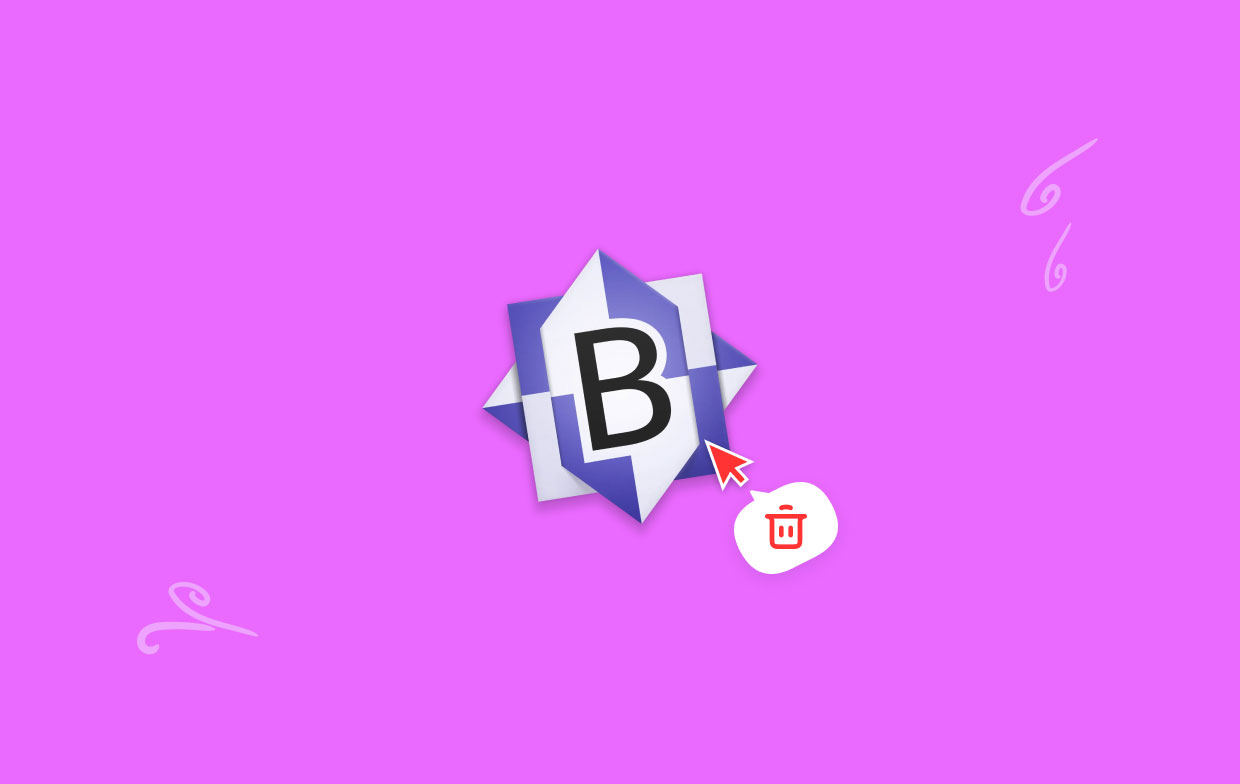
Partie 2. Étapes pour supprimer manuellement BBEdit de macOS
Voici les étapes à suivre pour effectuer manuellement désinstaller BBEdit sur Mac:
- Fermez l'application BBEdit sur votre ordinateur macOS et assurez-vous que tous les processus associés sont également fermés.
- Après cela, visitez le dossier Applications dans le Finder. Localisez l'application de BBEdit, puis cliquez avec le bouton droit sur son icône. Dans le menu déroulant qui s'affiche, choisissez l'option pour Mettre à la corbeille.
- Lancez la corbeille sur votre ordinateur macOS. Faites un clic droit sur le fichier de BBEdit et sélectionnez Supprimer Après cela, appuyez à nouveau sur Supprimer pour confirmer le processus.
Une chose que vous pouvez faire est de utilisez le programme de désinstallation dédié de BBEdit s'il est disponible sur votre ordinateur macOS. Parfois, ils peuvent avoir des programmes de désinstallation intégrés que vous pouvez trouver dans les dossiers principaux de l'application. À d'autres moments, vous pouvez également utiliser des scripts de désinstallation.
Si vous avez installé l'application à l'aide du Mac App Store, désinstallez-la en accédant au Launchpad. Appuyez et maintenez l'icône jusqu'à ce qu'elle s'agite ou se déplace. Après cela, cliquez sur le X icône située dans la partie supérieure gauche de l'icône de l'application. Confirmez le processus en cliquant sur Supprimer nouveau.
Une fois que vous avez supprimé l'application, l'étape suivante consiste à supprimer les fichiers restants si vous souhaitez désinstaller complètement BBEdit sur Mac. Pour ce faire, suivez les étapes ci-dessous :
- Ouvrez une fenêtre du Finder sur votre ordinateur. Dans le Finder, choisissez le menu Aller, puis choisissez Aller au dossier.
- Dans le champ de recherche qui s'affiche, tapez "~ / Bibliothèque", Puis appuyez sur GO.
- Visitez les répertoires ci-dessous (sous le dossier principal de la bibliothèque). Dans ces sous-dossiers, localisez les fichiers et dossiers liés à l'application que vous souhaitez supprimer. Les sous-dossiers suivants sont :
-
/Caches/ /Preferences//Application Support//LaunchDaemons//PreferencePanes//StartupItems/
- Une fois que vous avez supprimé les fichiers et dossiers associés, vider votre corbeille. Ou, vous pouvez ouvrir la corbeille sur votre ordinateur et supprimer définitivement les fichiers et dossiers associés à l'application indésirable.
- Enfin, redémarrez votre ordinateur pour effectuer une désinstallation complète de l'outil.

Partie 3. Désinstaller automatiquement BBedit sur Mac et supprimer les restes
Le iMyMac PowerMyMac logiciel facilite la suppression des applications de votre ordinateur. Il est utilisé pour optimiser les Mac en offrant un certain nombre d'utilitaires pratiques.
App Uninstaller est l'un de ses outils, et il a la capacité de supprimer complètement les logiciels indésirables de votre Mac. Il garantit qu'il n'y a pas de restes ou de fichiers liés au programme indésirable.
PowerMyMac vous permet de désencombrer votre ordinateur en localisant et en éliminant les fichiers inutilisés qui encombrent votre système. Il peut être utilisé pour détruire des données, gérer des extensions, désinstaller des programmes et éliminer des fichiers en double.
Voici les procédures à suivre afin d'utiliser l'outil pour supprimer les applications indésirables. Voyez comment vous pouvez désinstaller BBEdit sur Mac et supprimer ses restes ici :
- Installez le logiciel sur votre ordinateur à l'aide du package fourni après avoir téléchargé le programme d'installation sur imymac.fr.
- Pour bénéficier des fonctionnalités de l'outil, lancez-le.
- Puis clique App Uninstaller sur le côté gauche de l'interface.
- Pour trouver tous les logiciels et utilitaires installés sur votre ordinateur portable ou de bureau Mac, cliquez sur le SCAN
- Ensuite, choisissez l'application indésirable dans la liste d'applications affichée.
- Pour vous assurer qu'aucun fichier restant n'est enregistré, cliquez sur NETTOYER pour supprimer complètement le logiciel de votre Mac.

En suivant ces étapes pour désinstaller BBEdit sur Mac avec PowerMyMac. Il est très facile à utiliser, vous pouvez donc supprimer rapidement MacKeeper, OneDrive ou tout autre logiciel dont vous ne voulez pas.
PowerMyMac est en fait un programme pour améliorer les ordinateurs macOS. Pour votre Mac, il offre une variété d'outils de nettoyage. Vous pouvez désinstaller des programmes indésirables difficiles à supprimer à l'aide de l'utilitaire de désinstallation.
Partie 4. Conclusion
Il s'agit du didacticiel le plus complet disponible pour supprimer BBEdit d'une machine macOS. Dans les premières sections de cet article, nous avons brièvement expliqué ce qu'est l'outil BBEdit.
Après cela, nous vous avons fourni une méthode de suppression manuelle pour désinstaller BBEdit sur Mac. Cette approche n'est pas conseillée car vous risquez de supprimer involontairement des fichiers système cruciaux tout en recherchant les données restantes de l'outil.
Pour supprimer le logiciel de votre ordinateur, nous vous conseillons d'utiliser PowerMyMac. Cette application d'optimisation fournit un certain nombre de programmes, tels qu'un programme de désinstallation d'applications, pour vous aider à optimiser votre Mac. Saisissez l'application sur iMyMac pour obtenir un ordinateur de bureau ou un ordinateur portable Mac plus rapide et meilleur !



